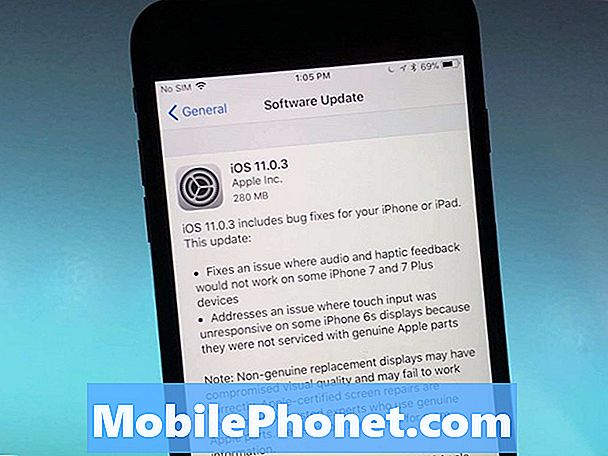#Samsung #Galaxy # J7 เป็นสมาร์ทโฟนระดับกลางที่ได้รับความนิยมในหมู่ผู้บริโภคที่ใส่ใจเรื่องงบประมาณ มีคุณสมบัติที่ยอดเยี่ยมหลายอย่างรวมถึงจอแสดงผล 5.5 นิ้วกล้องหน้าและหลัง 13MP โปรเซสเซอร์ octa core ที่จับคู่กับ RAM 2GB และแบตเตอรี่ 3300 mAh เพียงไม่กี่ชื่อ แม้ว่านี่จะเป็นอุปกรณ์ที่มีประสิทธิภาพที่ดี แต่ก็มีบางกรณีที่อาจเกิดปัญหาบางอย่างซึ่งเราจะแก้ไขในวันนี้ ในงวดล่าสุดของชุดการแก้ไขปัญหาของเราเราจะจัดการกับ Galaxy J7 จะไม่ดาวน์โหลดปัญหาข้อความรูปภาพ
หากคุณเป็นเจ้าของ Samsung Galaxy J7 หรืออุปกรณ์ Android อื่น ๆ สำหรับเรื่องนั้นโปรดติดต่อเราโดยใช้แบบฟอร์มนี้ เรายินดีเป็นอย่างยิ่งที่จะช่วยเหลือคุณเกี่ยวกับข้อกังวลใด ๆ ที่คุณอาจมีกับอุปกรณ์ของคุณ นี่เป็นบริการฟรีที่เรานำเสนอโดยไม่ต้องต่อสาย อย่างไรก็ตามเราขอให้เมื่อคุณติดต่อเราพยายามให้รายละเอียดมากที่สุดเท่าที่จะเป็นไปได้เพื่อให้สามารถทำการประเมินได้อย่างถูกต้องและจะได้รับแนวทางแก้ไขที่ถูกต้อง
วิธีแก้ไข Samsung Galaxy J7 จะไม่ดาวน์โหลดข้อความรูปภาพ
ปัญหา:ใช่ฉันมี Galaxy J7 star และผู้ให้บริการของฉันเป็นเครื่องเมโทร .. ฉันได้รับข้อมูล 2GB แต่ใช้ wifi ที่บ้าน ซื้อมาใหม่เอี่ยมและด้วยเหตุผลบางประการจะไม่ดาวน์โหลดไฟล์แนบบางส่วนที่ส่งถึงฉันสิ่งเหล่านี้เป็นสิ่งง่ายๆเช่นรูปภาพหรือที่อยู่ ฉันตั้งค่าการตั้งค่าให้ดาวน์โหลดผ่าน wifi หรือการใช้ข้อมูลเพื่อดาวน์โหลดขนาดและข้อ จำกัด ใด ๆ ที่ตั้งค่าเป็นฟรี มันจะไม่ดาวน์โหลดที่อยู่ที่คนอื่นแชร์กับฉันจากแผนที่ Google แล้วแปลกในวันถัดไปที่ไม่มีที่ไหนเลย แต่โดยปกติฉันจะต้องลบข้อความที่มันผูกไว้เพราะฉันเบื่อที่จะเห็นข้อความนั้นอยู่ด้านล่างเมื่อเปิดหน้าจอในตอนแรก หวังว่าจะมีบางอย่างที่จะแก้ไขปัญหานี้ได้ มีโทรศัพท์น้อยกว่า 2 เดือน ขอบคุณ! มีวันที่ดี !!
สารละลาย: ก่อนดำเนินการตามขั้นตอนการแก้ไขปัญหาใด ๆ บนโทรศัพท์นี้คุณควรตรวจสอบให้แน่ใจว่าโทรศัพท์ทำงานบนซอฟต์แวร์เวอร์ชันล่าสุด หากมีการอัปเดตฉันขอแนะนำให้คุณดาวน์โหลดและติดตั้งก่อน
มีสองสิ่งที่คุณต้องแน่ใจเพื่อให้โทรศัพท์ดาวน์โหลดหรือส่งข้อความรูปภาพ ขั้นแรกคุณควรสมัครใช้งานข้อมูลมือถือและโทรศัพท์มีสัญญาณข้อมูลที่แรงโดยเฉพาะ LTE ประการที่สองโทรศัพท์ของคุณควรติดตั้งการตั้งค่า MetroPCS APN ที่ถูกต้อง
ในการเข้าถึงการตั้งค่า APN ของโทรศัพท์:
- จากหน้าจอหลักให้แตะถาดแอพ
- แตะการตั้งค่า> การเชื่อมต่อ
- แตะเครือข่ายมือถือ
- แตะชื่อจุดเข้าใช้งาน
การตั้งค่า APN ของ MetroPCS:
- ชื่อ: MetroPCS
- APN: fast.metropcs.com
- พร็อกซี: ไม่จำเป็น
- พอร์ต: ไม่จำเป็น
- ชื่อผู้ใช้: ไม่จำเป็น
- รหัสผ่าน: ไม่จำเป็น
- เซิร์ฟเวอร์: ไม่จำเป็น
- MMSC: http: // metropcs.mmsmvno.com/mms/wapenc
- พร็อกซี MMS: เว้นว่างไว้
- พอร์ต MMS: เว้นว่างไว้
- MCC: 310
- MNC: 16
- ประเภทการพิสูจน์ตัวตน: ไม่จำเป็นหรือใช้เพียงค่าเริ่มต้นที่แสดง
หากโทรศัพท์ของคุณมีสัญญาณข้อมูลมือถือที่แรงและมีการตั้งค่า APN ที่ถูกต้อง แต่ยังคงมีปัญหาอยู่ให้ดำเนินการตามขั้นตอนการแก้ไขปัญหาตามรายการด้านล่าง
ทำการซอฟต์รีเซ็ต
สิ่งแรกที่คุณต้องทำในกรณีนี้คือซอฟต์รีเซ็ต โดยปกติจะแก้ไขปัญหาที่เกิดจากความผิดพลาดเล็กน้อยของซอฟต์แวร์เนื่องจากซอฟต์แวร์โทรศัพท์จะได้รับการรีเฟรช
- กดปุ่มเปิด / ปิดและลดระดับเสียงค้างไว้นานถึง 45 วินาที
- รอขณะที่อุปกรณ์รีสตาร์ท
ตรวจสอบว่าปัญหายังคงเกิดขึ้นหรือไม่
เริ่มโทรศัพท์ในเซฟโหมด
มีหลายกรณีที่แอปที่คุณดาวน์โหลดอาจทำให้เกิดปัญหานี้โดยเฉพาะ ในการตรวจสอบว่าเป็นกรณีนี้หรือไม่คุณจะต้องเริ่มโทรศัพท์ใน Safe Mode เนื่องจากอนุญาตให้แอปที่ติดตั้งไว้ล่วงหน้าเท่านั้นที่สามารถทำงานในโหมดนี้ได้
- ปิดอุปกรณ์
- กดปุ่มเปิด / ปิดค้างไว้ผ่านหน้าจอที่มีชื่ออุปกรณ์
- เมื่อ "SAMSUNG" ปรากฏขึ้นบนหน้าจอให้ปล่อยปุ่มเปิด / ปิด
- ทันทีหลังจากปล่อยปุ่มเปิด / ปิดให้กดปุ่มลดระดับเสียงค้างไว้
- กดปุ่มลดระดับเสียงค้างไว้ต่อไปจนกว่าอุปกรณ์จะรีสตาร์ทเสร็จ
- เซฟโหมดจะแสดงที่มุมล่างซ้ายของหน้าจอ
- ปล่อยปุ่มลดระดับเสียงเมื่อคุณเห็น "Safe Mode"
หากปัญหาไม่เกิดขึ้นในโหมดนี้แสดงว่าอาจเกิดจากแอพที่คุณดาวน์โหลด ค้นหาว่าแอปนี้คืออะไรและถอนการติดตั้ง
เช็ดพาร์ทิชันแคช
มีบางกรณีที่ข้อมูลแคชของระบบที่เสียหายอาจทำให้เกิดปัญหานี้ ดังนั้นจึงเป็นความคิดที่ดีที่จะลบข้อมูลนี้เนื่องจากโทรศัพท์จะสร้างข้อมูลนี้ขึ้นมาใหม่เมื่อเริ่มต้นอีกครั้ง
- ปิดโทรศัพท์
- กดปุ่มเพิ่มระดับเสียงและปุ่มโฮมค้างไว้จากนั้นกดปุ่มเปิด / ปิดค้างไว้
- เมื่อหน้าจอโลโก้อุปกรณ์ปรากฏขึ้นให้ปล่อยเฉพาะปุ่มเปิด / ปิด
- เมื่อโลโก้ Android ปรากฏขึ้นให้ปล่อยปุ่มทั้งหมด ("การติดตั้งการอัปเดตระบบ" จะปรากฏขึ้นประมาณ 30-60 วินาทีก่อนที่จะแสดงตัวเลือกเมนูการกู้คืนระบบ Android)
- กดปุ่มลดระดับเสียงหลาย ๆ ครั้งเพื่อไฮไลต์ "ล้างพาร์ทิชันแคช"
- กดปุ่มเปิด / ปิดเพื่อเลือก
- กดปุ่มลดระดับเสียงเพื่อไฮไลต์ "ใช่" แล้วกดปุ่มเปิด / ปิดเพื่อเลือก
- เมื่อการล้างพาร์ติชันแคชเสร็จสิ้นระบบจะไฮไลต์ "รีบูตระบบทันที"
- กดปุ่มเปิด / ปิดเพื่อรีสตาร์ทอุปกรณ์
ตรวจสอบว่าปัญหายังคงเกิดขึ้นหรือไม่
ทำการรีเซ็ตเป็นค่าเริ่มต้นจากโรงงาน
ขั้นตอนสุดท้ายในการแก้ไขปัญหาที่ควรพิจารณาคือการรีเซ็ตเป็นค่าเริ่มต้นจากโรงงาน วิธีนี้จะทำให้โทรศัพท์ของคุณกลับสู่สภาพเดิมจากโรงงาน โปรดทราบว่าข้อมูลโทรศัพท์ของคุณจะถูกลบในกระบวนการดังนั้นอย่าลืมสร้างสำเนาสำรองก่อนดำเนินการต่อ
- ปิดโทรศัพท์
- กดปุ่มเพิ่มระดับเสียงและปุ่มโฮมค้างไว้จากนั้นกดปุ่มเปิด / ปิดค้างไว้
- เมื่อหน้าจอโลโก้อุปกรณ์ปรากฏขึ้นให้ปล่อยเฉพาะปุ่มเปิด / ปิด
- เมื่อโลโก้ Android ปรากฏขึ้นให้ปล่อยปุ่มทั้งหมด ("การติดตั้งการอัปเดตระบบ" จะปรากฏขึ้นประมาณ 30-60 วินาทีก่อนที่จะแสดงตัวเลือกเมนูการกู้คืนระบบ Android)
- กดปุ่มลดระดับเสียงหลาย ๆ ครั้งเพื่อไฮไลต์ "ล้างข้อมูล / รีเซ็ตเป็นค่าเริ่มต้นจากโรงงาน"
- กดปุ่ม Power เพื่อเลือก
- กดปุ่มลดระดับเสียงจนกว่า "ใช่ - ลบข้อมูลผู้ใช้ทั้งหมด" จะถูกไฮไลต์
- กดปุ่ม Power เพื่อเลือกและเริ่มการรีเซ็ตต้นแบบ
- เมื่อการรีเซ็ตต้นแบบเสร็จสมบูรณ์ระบบจะไฮไลต์ "รีบูตระบบทันที"
- กดปุ่มเปิด / ปิดเพื่อรีสตาร์ทอุปกรณ์
- หากไม่มีแอปติดตั้งในโทรศัพท์ให้ลองตรวจสอบว่าปัญหายังคงเกิดขึ้นหรือไม่
เมื่อรีเซ็ตเสร็จแล้วคุณจะต้องตรวจสอบการตั้งค่า APN ของโทรศัพท์อีกครั้งและตรวจสอบให้แน่ใจว่าถูกต้อง ปัญหาส่วนใหญ่จะได้รับการแก้ไขหลังจากการรีเซ็ต